Nouvelle saisie d’inventaire – Application Mobile

Le bouton « Nouvelle saisie d’inventaire » permet d’ajouter des produits dans un dépôt, généralement après une remise à zéro.
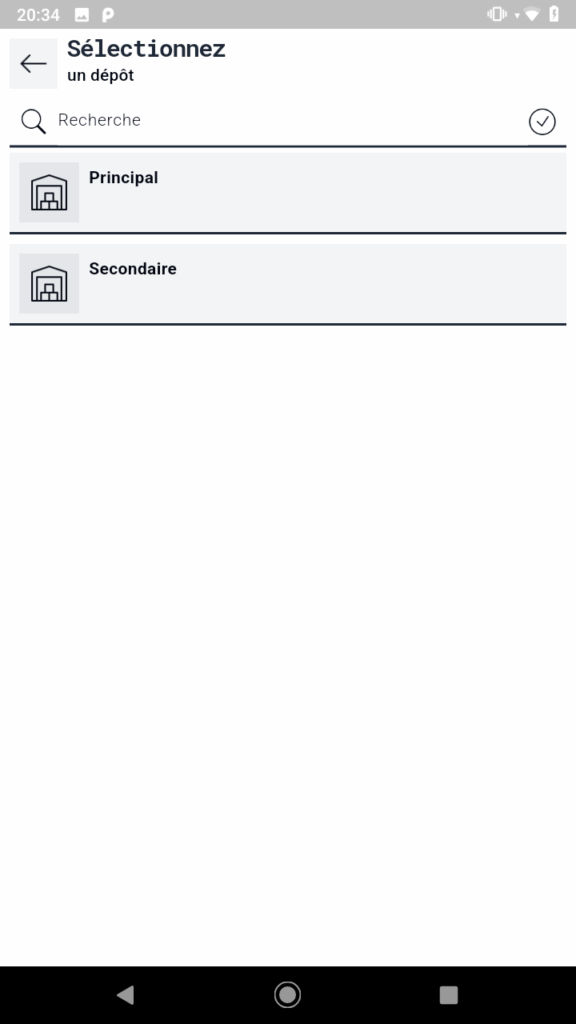
Après avoir cliqué sur le bouton, sélectionnez le dépôt souhaité.
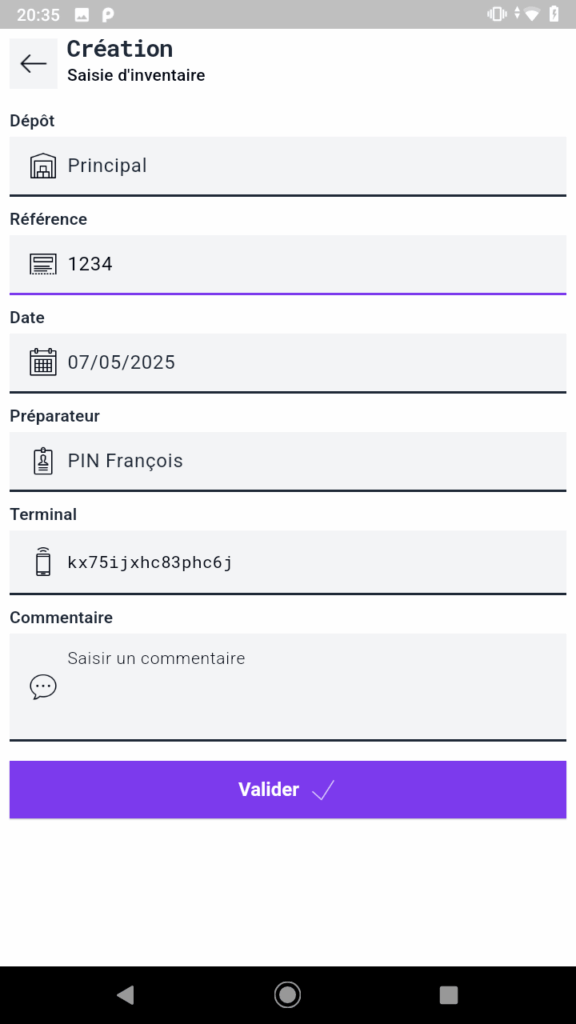
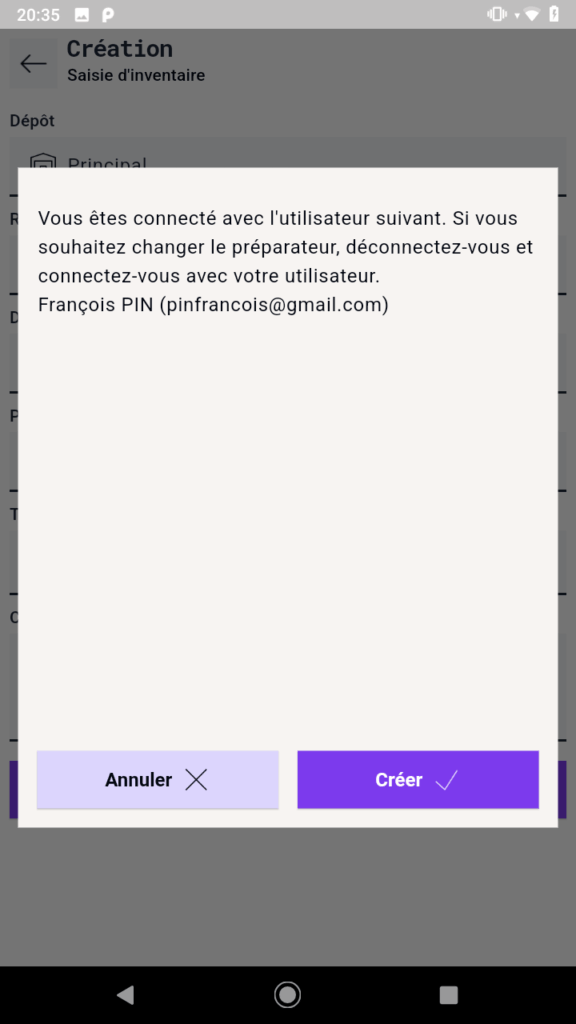
Puis complétez les informations de la Saisie d’inventaire. Le champ « Référence » est obligatoire. Cliquez sur le bouton « Valider » pour enregistrer la création. Un message de confirmation va s’afficher afin de valider que la création de la saisie d’inventaire est bien faite avec le bon utilisateur. Cliquez sur le bouton « Créer » pour continuer.
Le détail d’une saisie d’inventaire est composé de 3 onglets : « Info« ![]() , « Lignes«
, « Lignes« ![]() et « Pointages«
et « Pointages« ![]() .
.
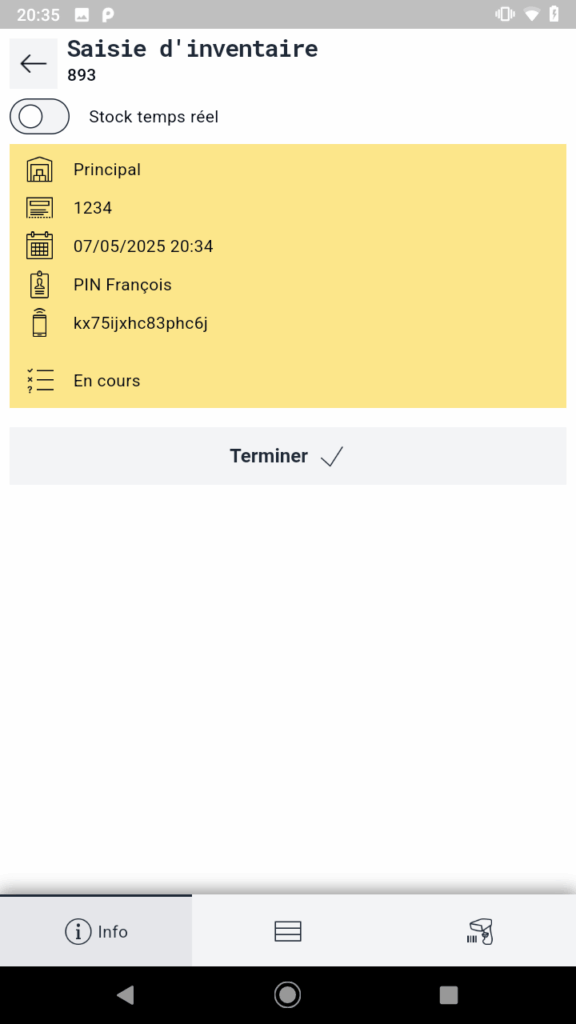
L’onglet « Info » affiche les informations générales de la saisie d’inventaire.
Le bouton sélecteur « Stock temps réel » ne s’affiche seulement si dans les paramètres de l’application web, l’option « Stock temps réel / Inventaire temps réel » est activée sur « Temps réel« . Si sur le terminal, dans la saisie d’inventaire, cette option est activée, chaque pointage effectué sur le terminal est envoyé en même temps dans l’application web. Cela signifie que chaque action sur le terminal va affecté le stock de l’application web. Il sera ainsi possible de suivre l’évolution d’un inventaire directement sur l’application web. Pour que cette option fonctionne, il faut que le terminal ait une connexion internet dans tous le dépôt inventorié.
Si le bouton sélecteur « Stock temps réel » n’est pas activé ou n’est pas présent, le stock de l’application web ne sera mis à jour seulement après avoir cliqué sur le bouton « Terminer« .
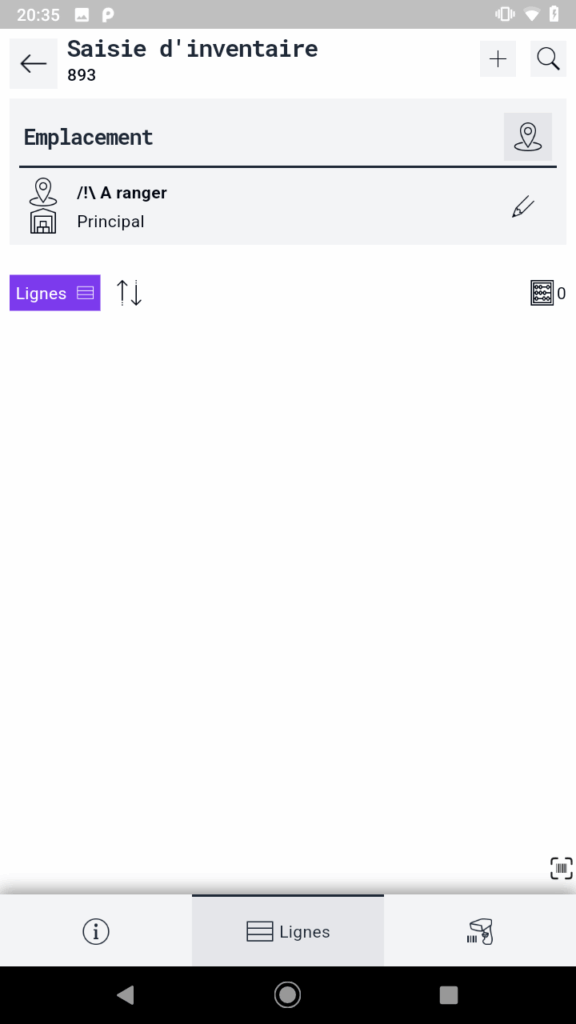
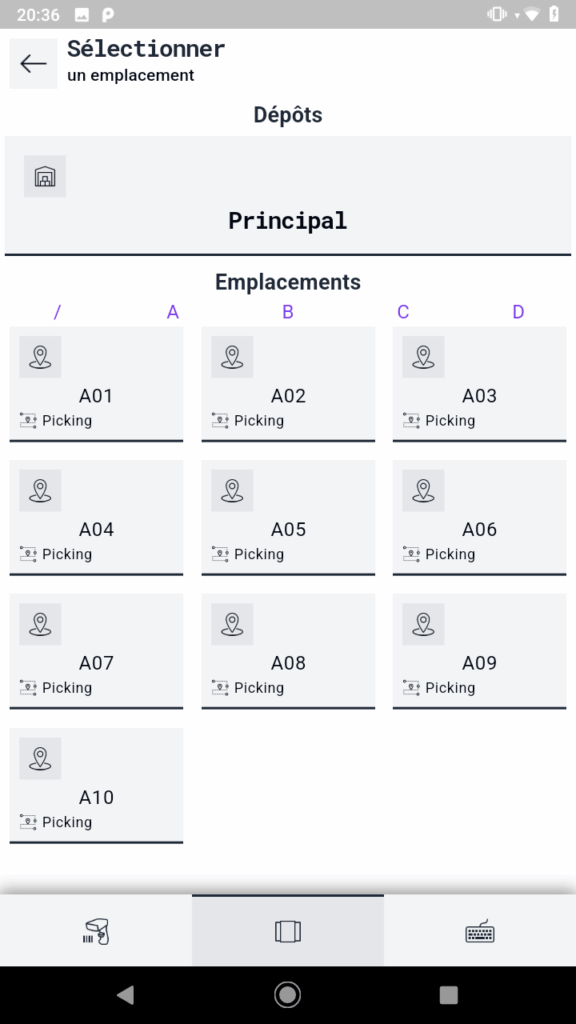
Pour commencer la saisie d’inventaire, dans l’onglet « Lignes« , sélectionnez l’emplacement pour lequel vous allez pointer les produits.
/!\ Attention : Lorsque vous commencez le pointages des produits dans un nouvel emplacement, il faut changer l’emplacement de la saisie d’inventaire sur le terminal.
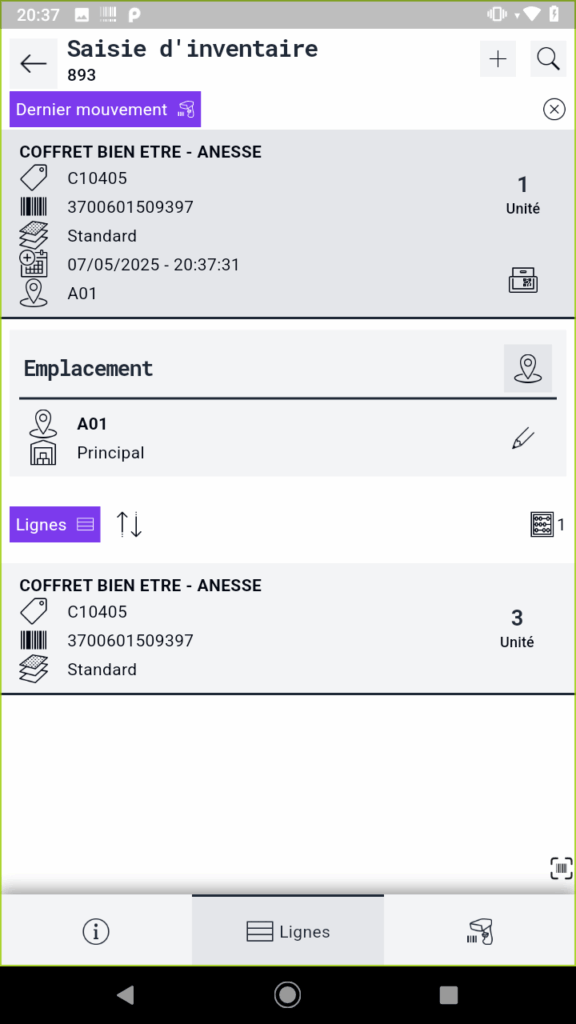
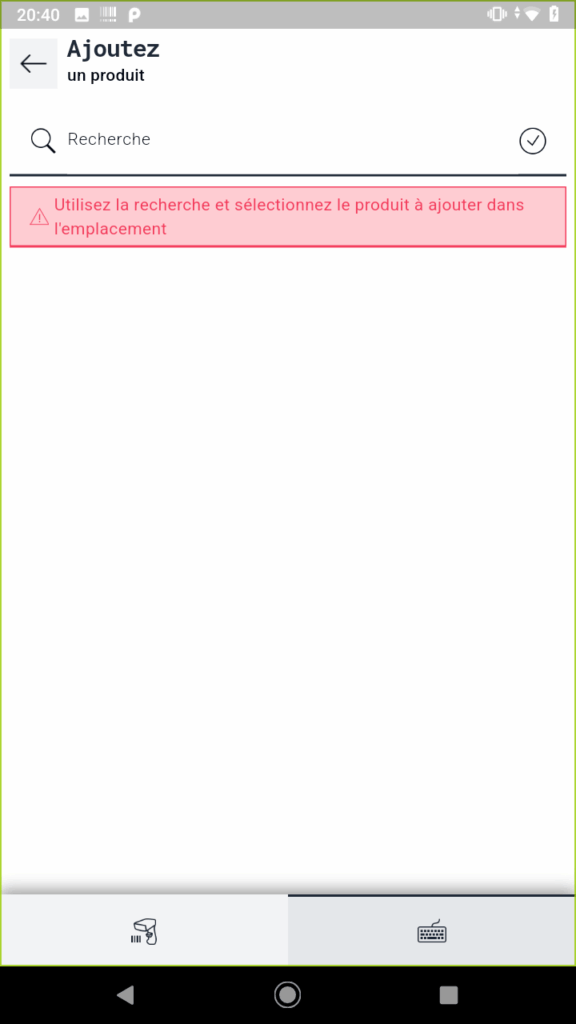
Pour ajouter un produit, scannez son code EAN ou cliquez sur le bouton + pour faire une recherche manuelle d’un produit.
Lorsque le produit est reconnu, cela va ajouter un mouvement de pointage pour ce produit avec une quantité de conditionnement de 1 dans l’emplacement déterminé précédemment.
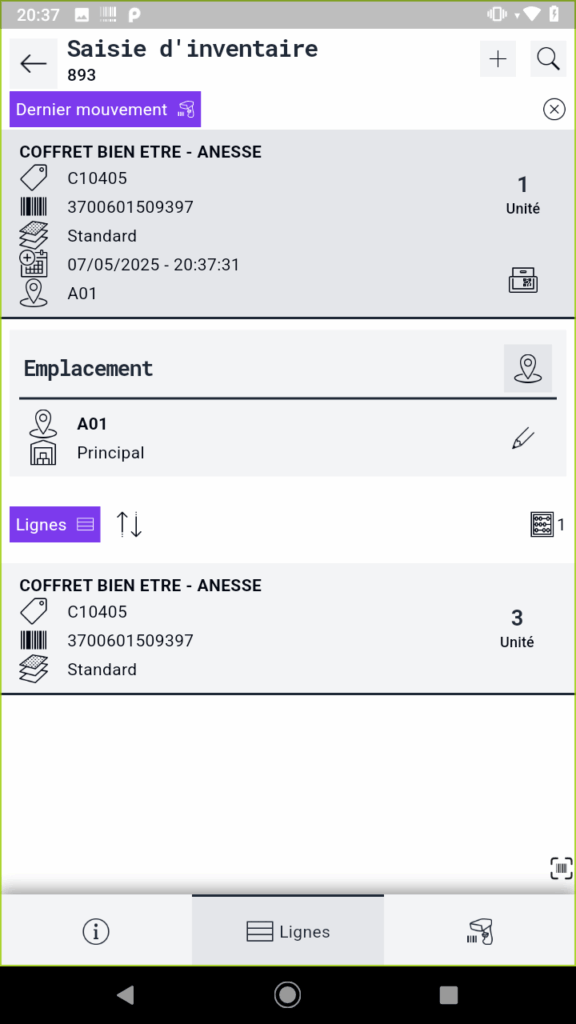
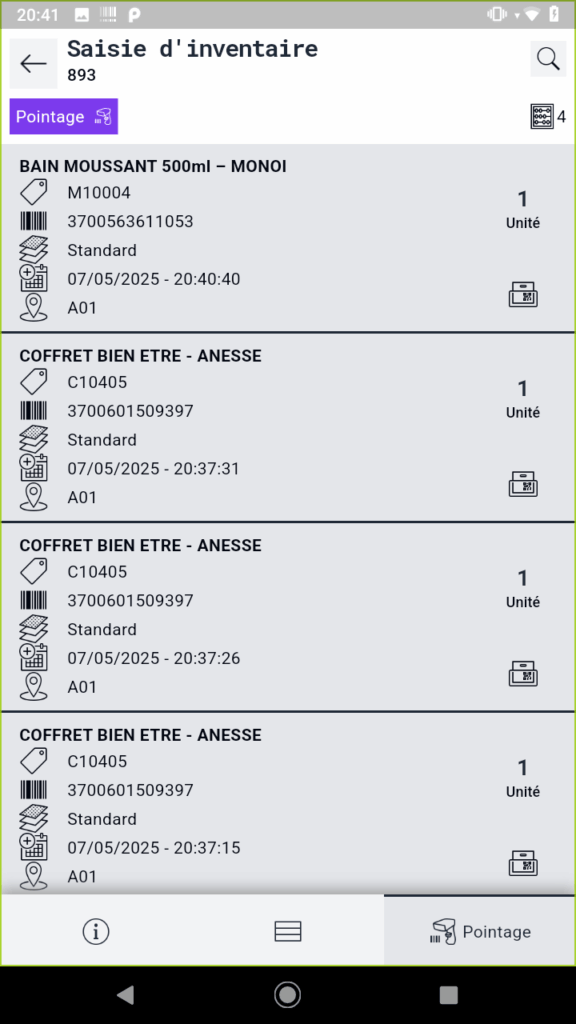
Ce mouvement est visible dans le « Dernier mouvement » dans l’onglet « Lignes« . Ou dans la liste des mouvements dans l’onglet « Pointages« .
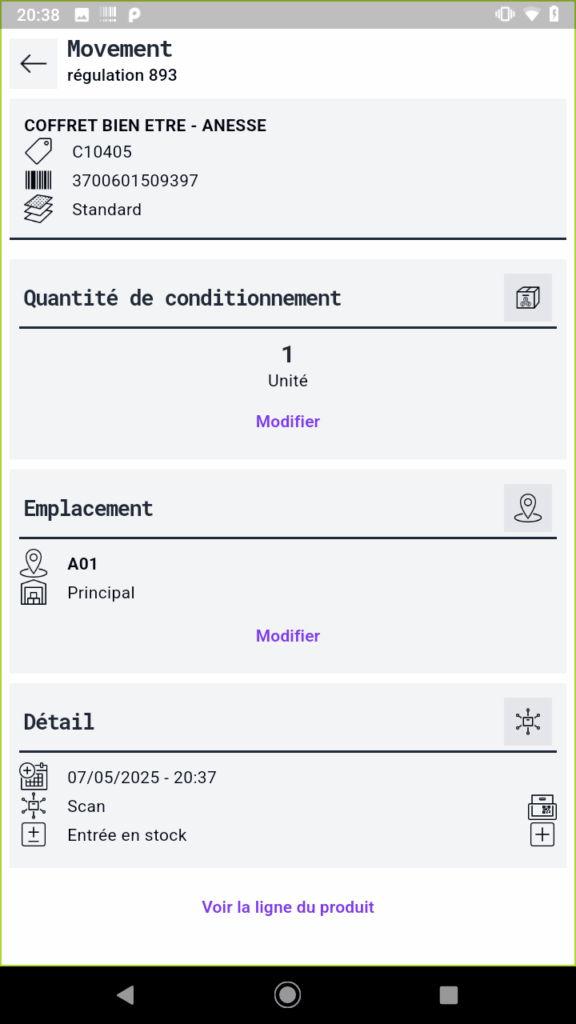
Il est possible de voir le détail du mouvement en cliquant sur sa cellule. Vous pourrez modifier la quantité de conditionnement, son emplacement ou si le produit est en gestion de stock par numéro de série ou lot, ces informations.
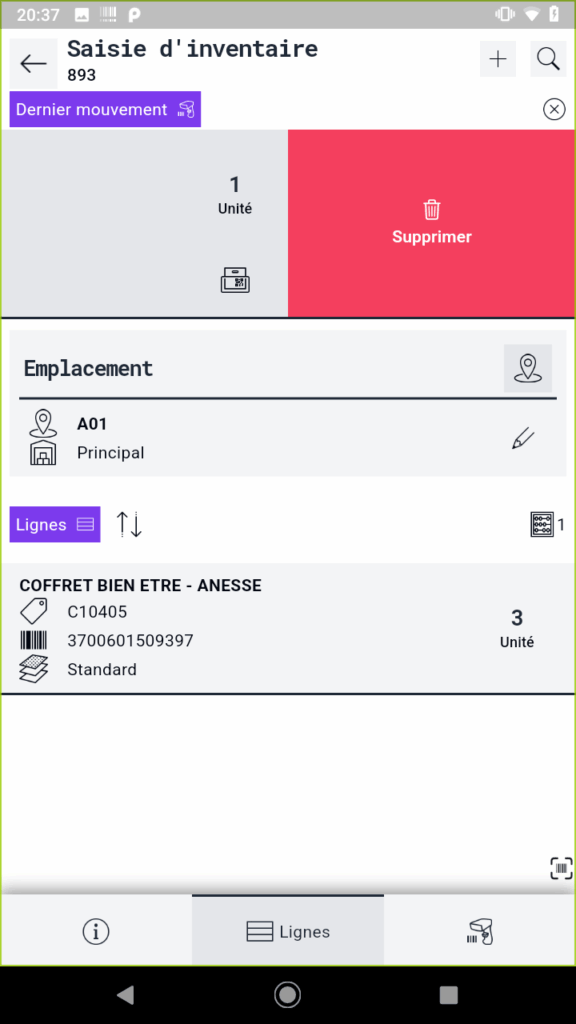
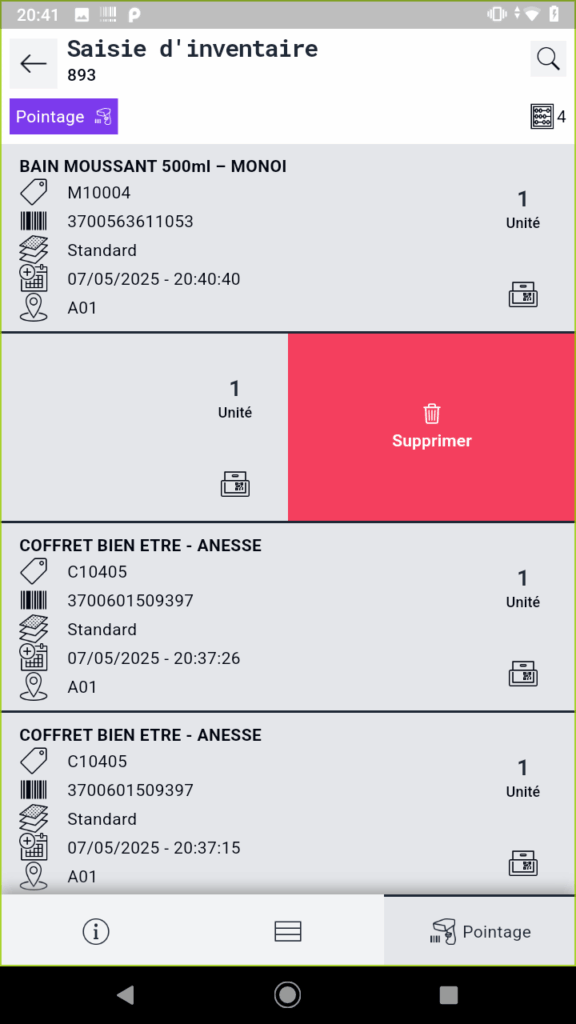
En glissant vers la gauche une cellule de mouvement de pointage, vous pouvez afficher le bouton « Supprimer » pour annuler le mouvement.
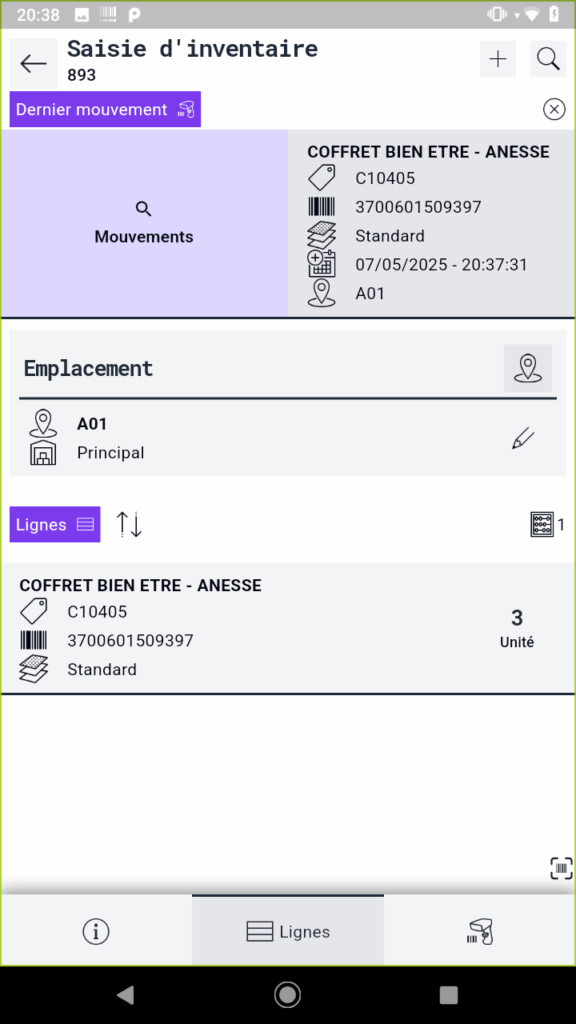
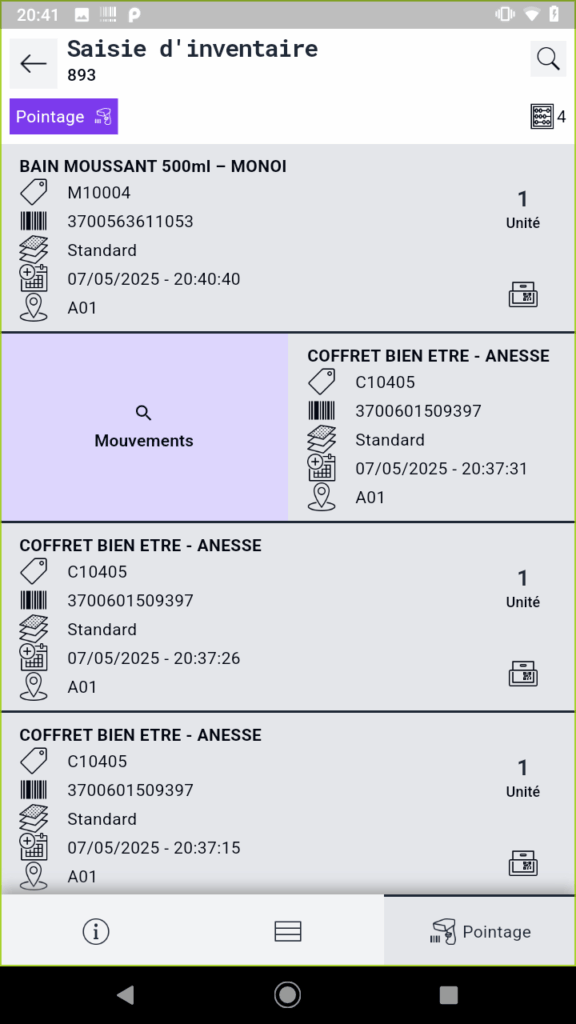
En glissant vers la droite une cellule de mouvement de pointage, vous pouvez afficher le bouton « Mouvements » pour faire une recherche sur tous les mouvements présents dans la saisie d’inventaire pour ce produit.
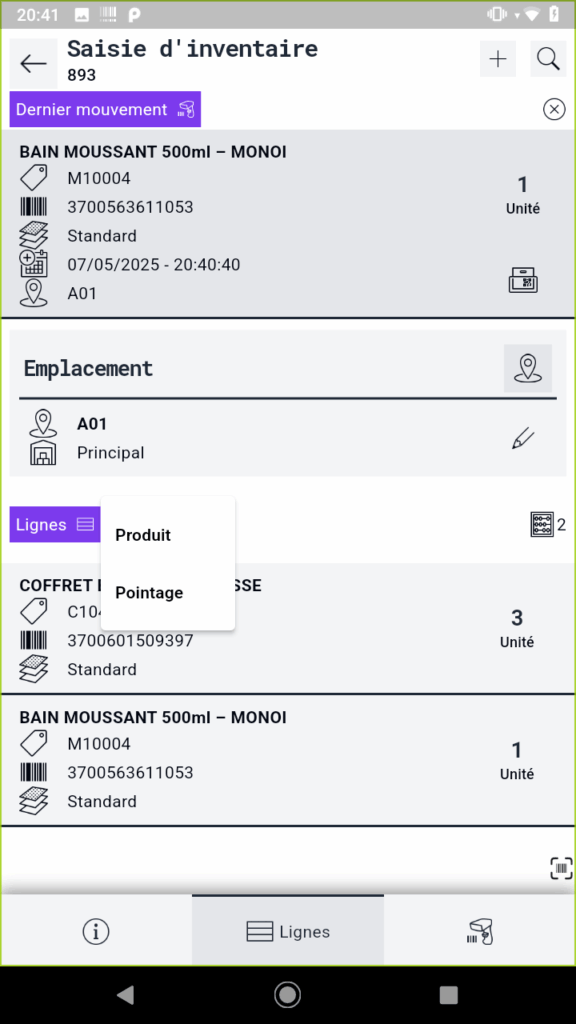
Dans l’onglet « Lignes« , une ligne représente la somme des pointages pour chaque produit pointé. Le bouton « Tri » vous permet de trier par SKU produit ou par pointage (les derniers produits pointés en haut de la liste).
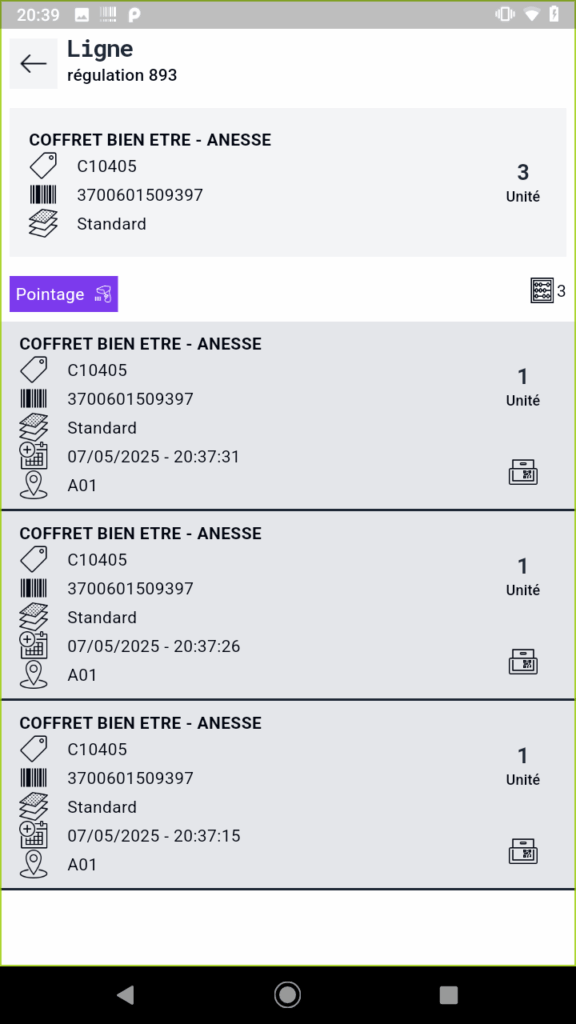
En cliquant sur une ligne, vous pouvez afficher tous les mouvements de pointage du produit.
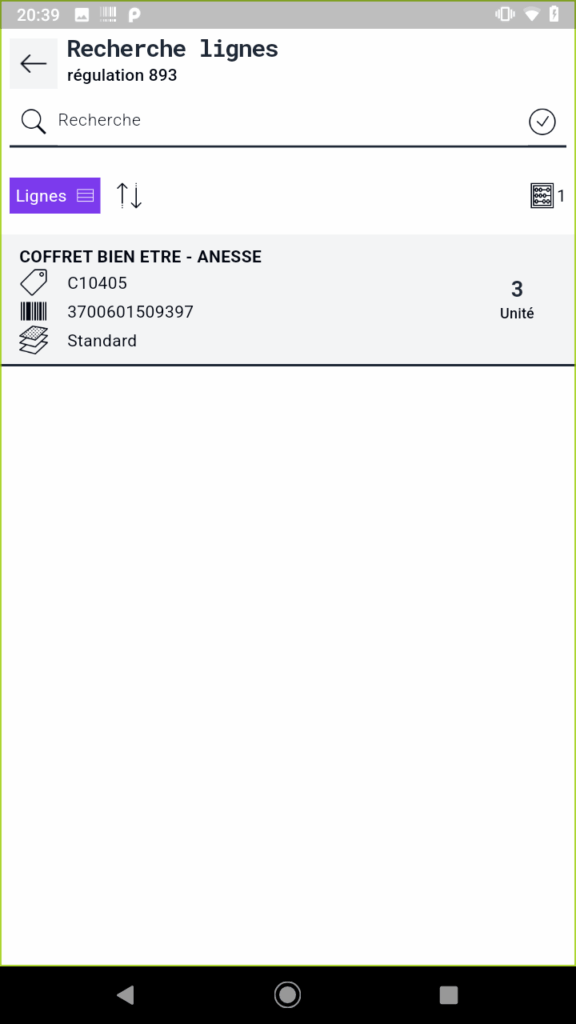
Le bouton recherche de l’onglet « Lignes » permet de chercher une ligne de produits parmi toutes les lignes.
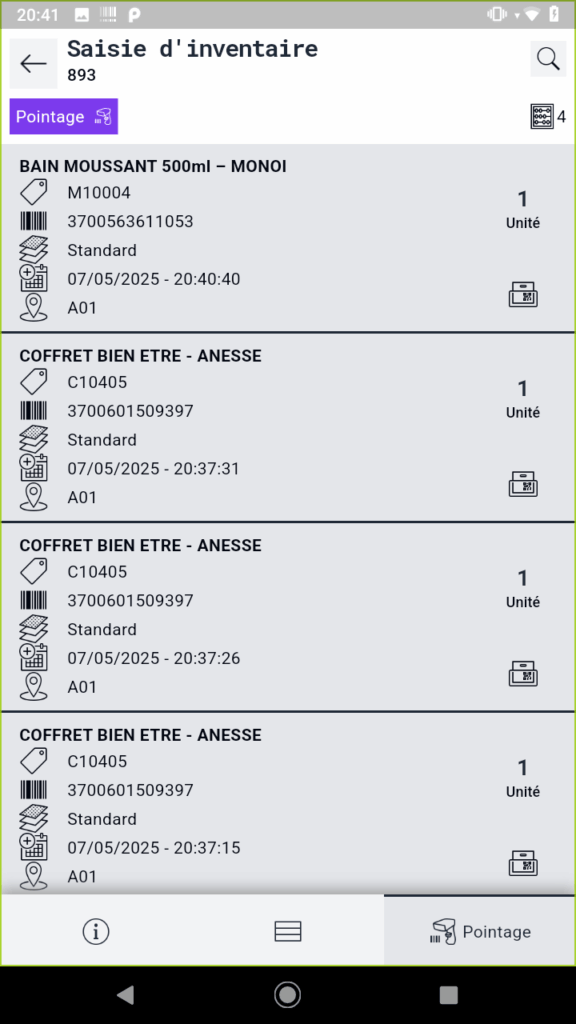
Dans l’onglet « Pointages« , on retrouve la liste de tous les mouvements de pointages. Les derniers pointages sont en haut de la liste.
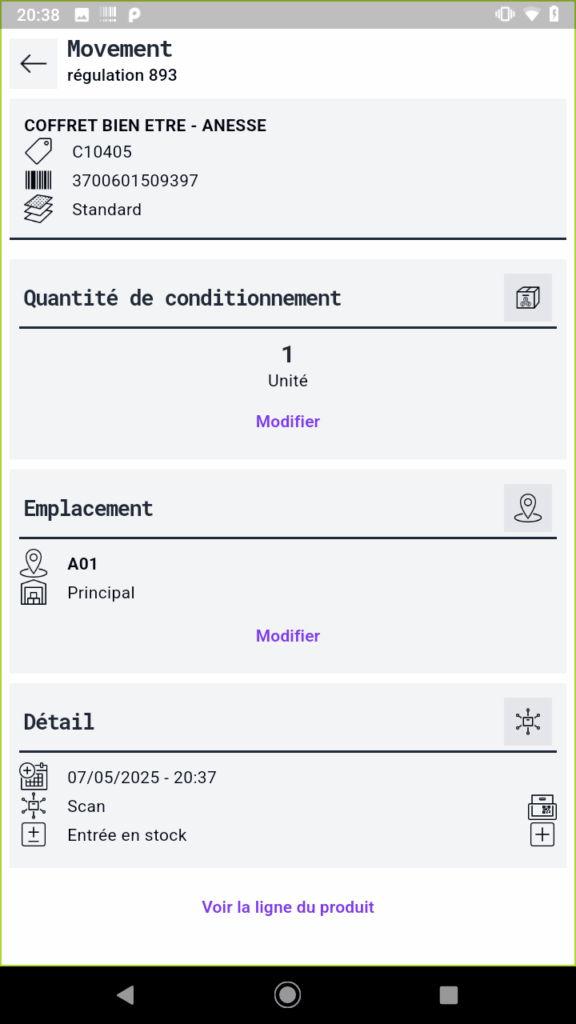
Cliquez sur un mouvement pour afficher son détail.
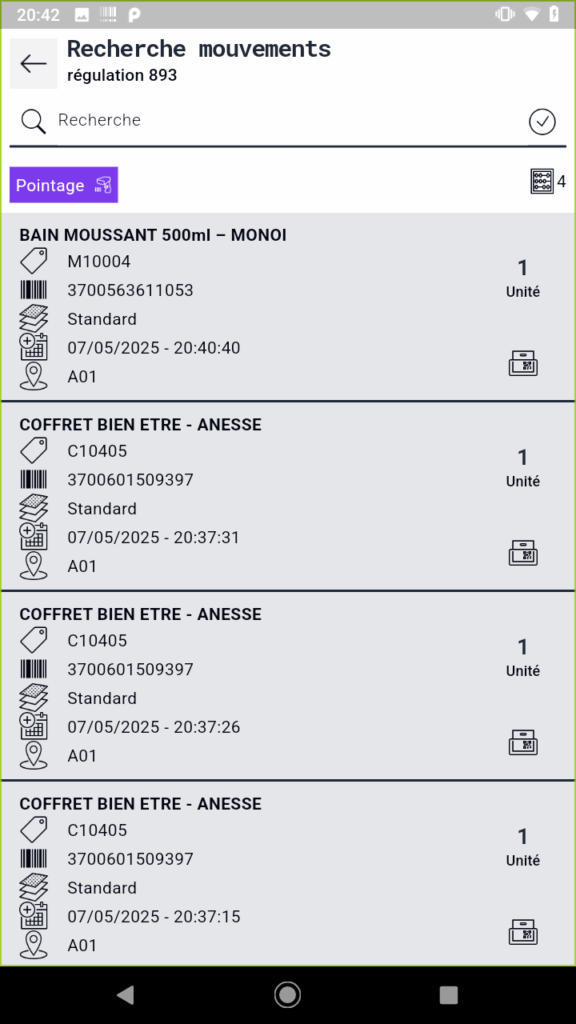
Le bouton recherche de l’onglet « Pointages » permet de chercher tous les mouvements de pointages pour un produit.
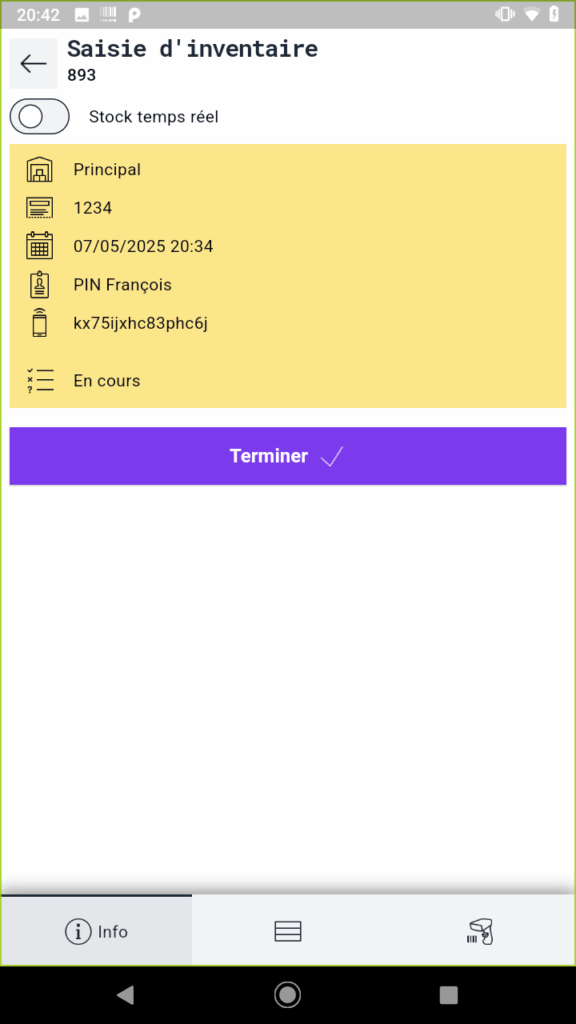
Une fois que vous avez terminé la saisie d’inventaire sur le terminal, revenez sur l’onglet « Info » et cliquez sur le bouton « Terminer« .
